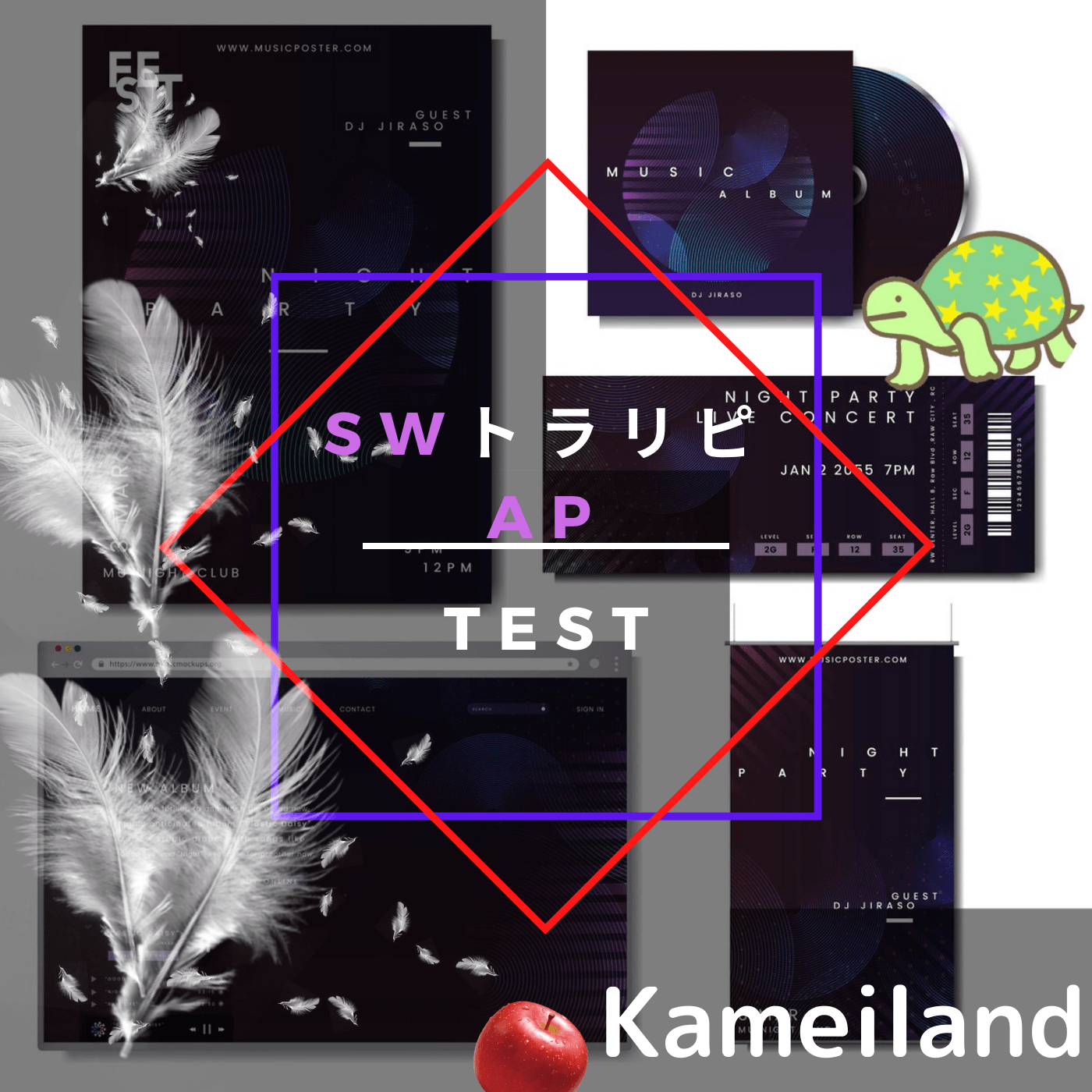こんにちは、りゆうです。
最近、代用有価証券制度を利用したFXやAUDNZDの運用を開始しました。
ですが、僕の中で1点気がかりな点がありました。
それは、たくさんのトラリピ難民を作ってしまう可能性のある
マイナススワップ問題です。

トラリピをしているとよく聞く言葉カメ!
トラリピは何本もの注文をしておいて、長期間ポジションを保有する戦略です。
そのため、一度持ったポジションが決済されない限り何年にも渡ってそのポジションを保有する可能性があります。
僕は以前マネースクエア社のNZD/USDという通貨ペアで運用したことがあります。
その際は長期間相場が膠着してしまったことで、マイナススワップが蓄積してしまいました。
そのときは結局損切りをしてしまい約10万円ほどの損失が発生しました。
ちなみにマネースクエア社の最新のマイナススワップは1万通貨で-65円/日です。
つまり、1000通貨で10本のポジションを持っていた場合、毎日65円の損失が発生します。
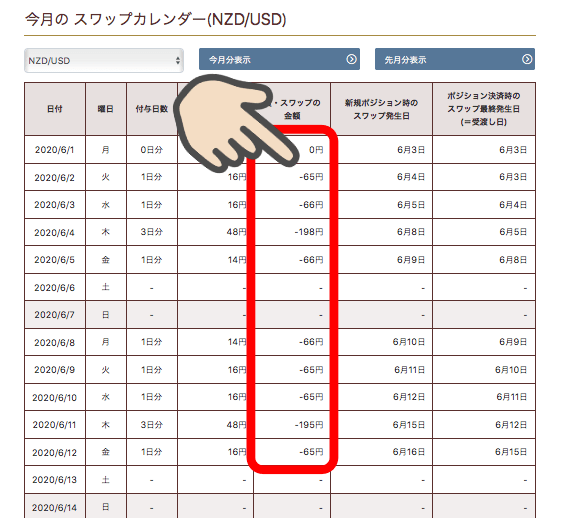
すぐに決済されれば損失も膨らむことはありませんし、一定のポジションが決済されなくてもそれ以外のポジションで値動きが多ければマイナススワップを相殺することは可能です。
しかし、バックテスト ではスワップのテストまではできません。
そのため、トラリピを運用する場合、マイナススワップのポジションは極力持たないというのがある意味鉄則になっています。
ところが、最近僕は代用有価証券制度を利用したユーロ円の売り(カブコム証券はユーロ円の売りがマイナススワップ)、AUD/NZDの手動トラリピ(買いポジションがマイナススワップ)を始めました。
どちらもマイナススワップでの運用になるため、資金管理同様リスク分析は重要、どの程度利益に影響するのか検証が必要であると考えました。

本記事ではスワップシュミレーションツールを作成したので解説します。
結論から言うと、代用有価証券制度を利用したユーロ円の売り戦略やAUD/NZDの手動トラリピにおいては
マイナススワップの影響はほぼありませんでした。
スワップシュミレーションツールとは
各FX会社によってスワップは異なりますし、その値は日々変化します。
仮にバックテスト でスワップを再現しようとすると各会社の過去から現在までの全ての日のスワップカレンダーのデータを入手しバックテスト への反映が必要です。
その一方で、未来のスワップを予測することそのものが全くもって不可能です。
このことから、過去のスワップを完全に再現する意味合いは少ないのではないかと考えました。
そこで、大切なことは仮にマイナススワップの通貨ペアで一定期間運用すると、どの程度の損失が出るか?
その結果利益率にどれほどの影響があるかを定量的に想定することだと思います。
このツールは過去のスワップカレンダーを元にスワップを再現するというスタンスではありません。
設定したスワップ(プラスでもマイナスでも)をバックテスト結果に重ねた場合、どの程度の利益や損失が発生するかをシュミレーションするためのツールです。
本ツールは「MT4」と「千刻」を利用したバックテスト 結果(1分足)を素材に用い、
設定したスワップを結果に反映させることが可能です。
ツールはこちらからダウンロードできます。
スワップシュミレーションツール
マイナススワップシュミレーションツール
スワップシュミレーションツールの使い方
ファイルをGoogle スプレッドシートにインポート
作業の流れですが、次のようになります。
1 「千刻」データ(htmlファイル)をGoogle スプレッドシートで開きエクセル形式にする。
2 スプレッドシートからバックテスト のデータをコピーする。
3 シュミレーションツールに買いスワップ値、売りスワップ値を設定
3 シュミレーションツール(エクセル)にペーストして計算実行。
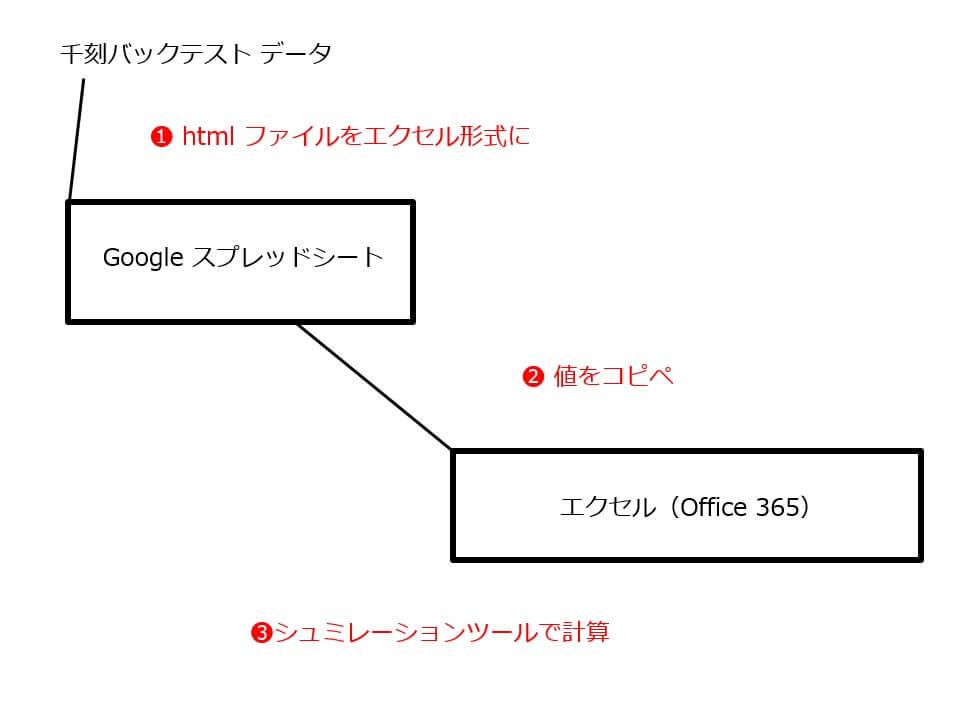
では、まず「MT4」、「千刻」で作成したバックテスト の結果(htmlファイル)を用意します。
今回は参考までに2015年5月1日〜2020年5月30日までのユーロ円の売りをテストした結果を使います。テスト設定は次のとおりです。
なお、設定に必要な資金の算出はこちらの記事で解説してます。

| 期間 | 2015年5月1日〜2020年5月30日 | |||||||
| 通貨ペア | ユーロ円売り | |||||||
| 通貨量 | 1,000通貨 | |||||||
| レンジ | 120円〜130円 | |||||||
| スプレッド | 0.4銭 | |||||||
| 値幅 | 0.8銭 | |||||||
| ロスカットレート | 150円 | |||||||
| 資金 | 400,000円 | |||||||
| 1分足チャートデータ使用
全ティック (利用可能な最小時間枠による最も正確な方法)計測 |
||||||||
テスト結果は次のとおりでした。
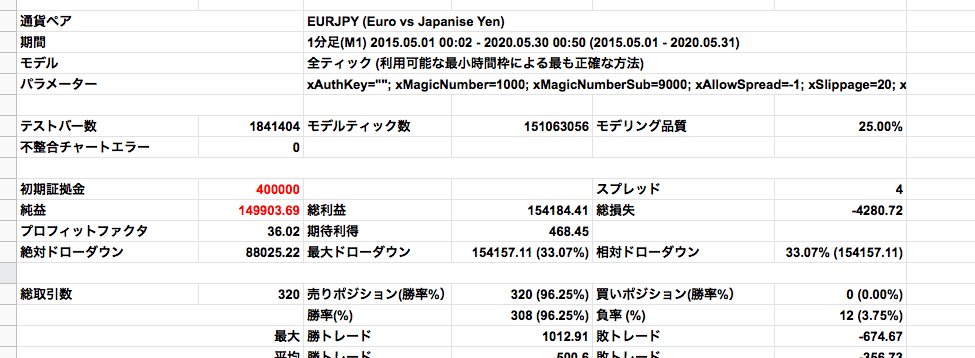
スワップを考慮しないと、400,000円で149,903円の利益でした。
5年間の結果なので、1年の利回りだと7.5%ぐらいですね!
それでは、結果htmlファイルからスワップを設定した場合の損失をシュミレーションしてみます。
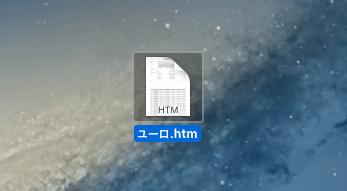
なお、「MT4」でのバックテスト のやり方はこちらで解説しています。
Macでの記事になりますが、Windowsでも基本的には同じです。

このままではツールで読み込めないので、グーグルスプレッドシートで読み込んでエクセル形式に変換します。
ちなみに僕は有料のエクセルを持っていないのでスプレッドシートで開いてますが、持っている人は直接開いてください笑!。
グールスプレッドシートはこちらから利用できます。
1 グールスプレッドシートを開き、ファイル→インポートをクリック
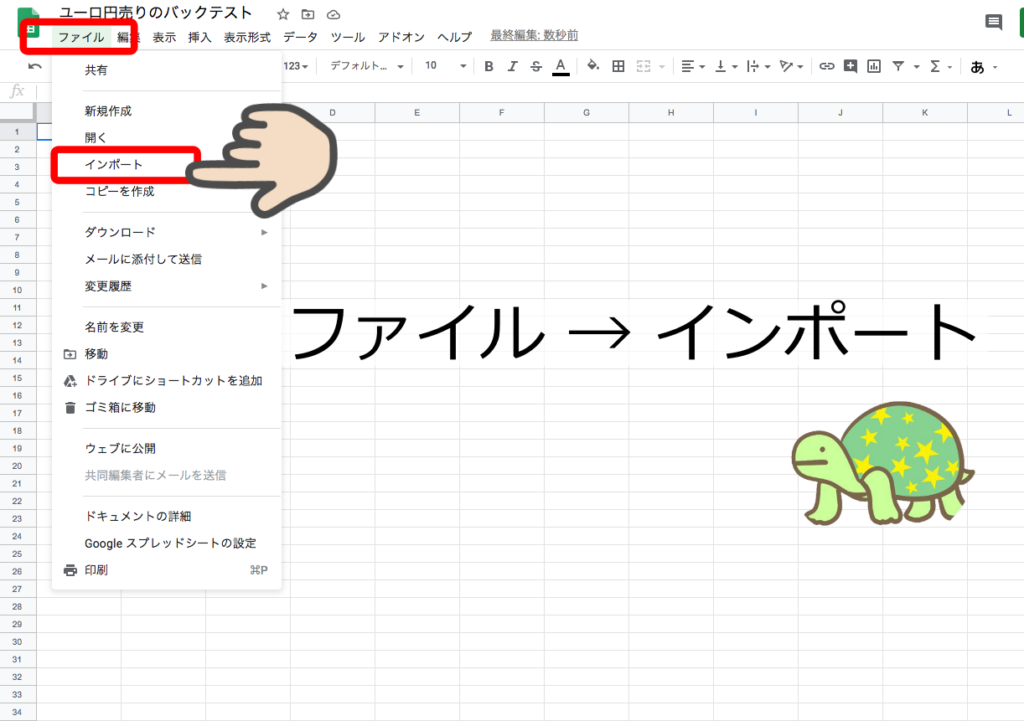
2 アップロードタブ→htmlファイルをドラッグする

3 ファイルをインポートする

4 今すぐ開くをクリックする

Googleスプレッドシートでバックテスト の結果を見れるようになります!
ちなみにこのようにスプレッドシートで保存しておけばバックテスト集を作成できるし、共有することでバックテスト 設定と結果をみんなに公開することもできるのでオススメです!
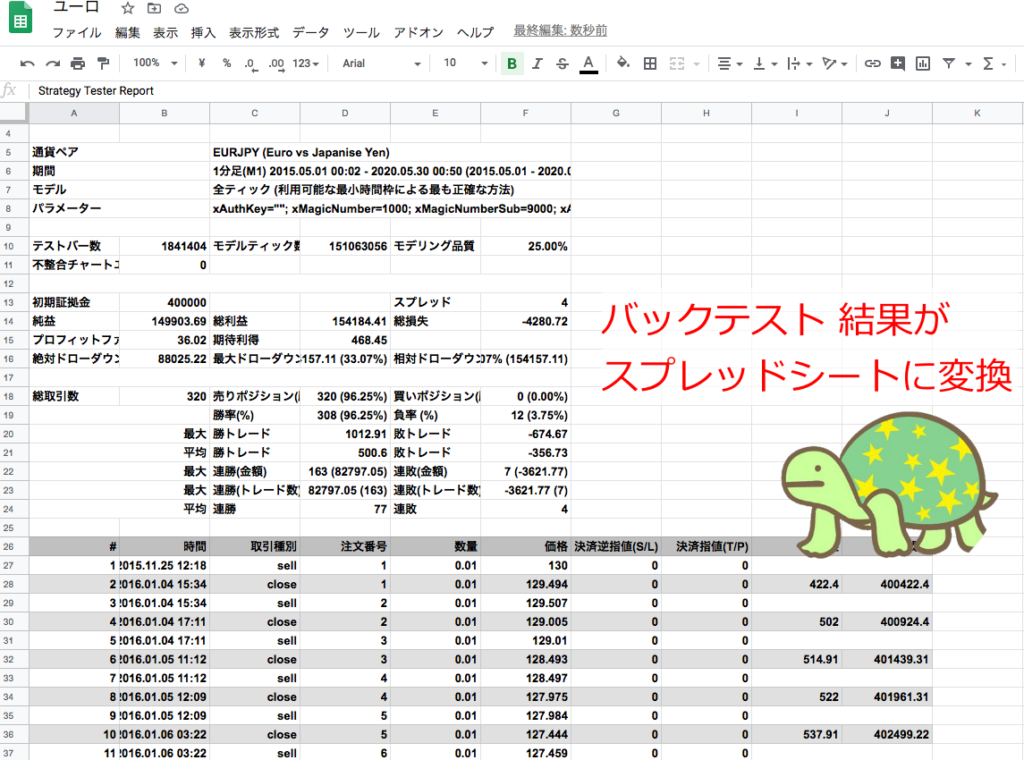

バックテスト の結果を公開したりコレクションできるカメ!
エクセルの設定
僕はエクセルを持っていないのでOffice 365で無料で使っています。登録していない方はこちらから登録してください。
ツールをOne Driveにアップロードしたら、ファイルを開いてください。
※エクセルを持っている方はアップロードは必要ありません。ダウンロードしたファイルを直接使えるので、自動計算の設定に進んでください。
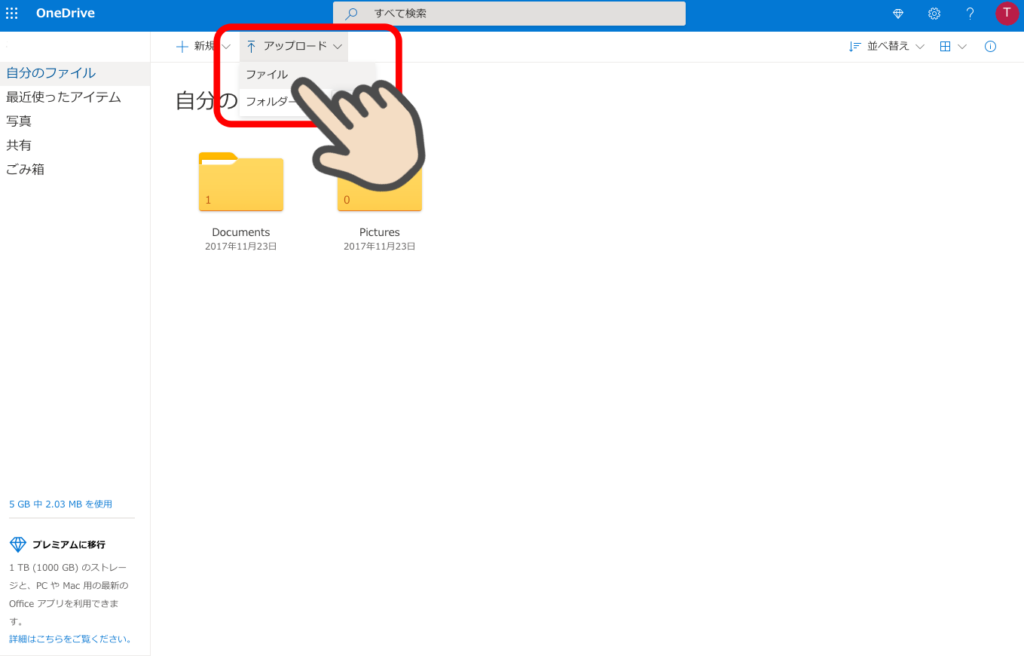
エクセルでダウンロードしたファイルを開いたら、数式タブ→計算方法→手動に切り替えます。
切り替えないと自動再計算を繰り返すので動作が遅くなります。
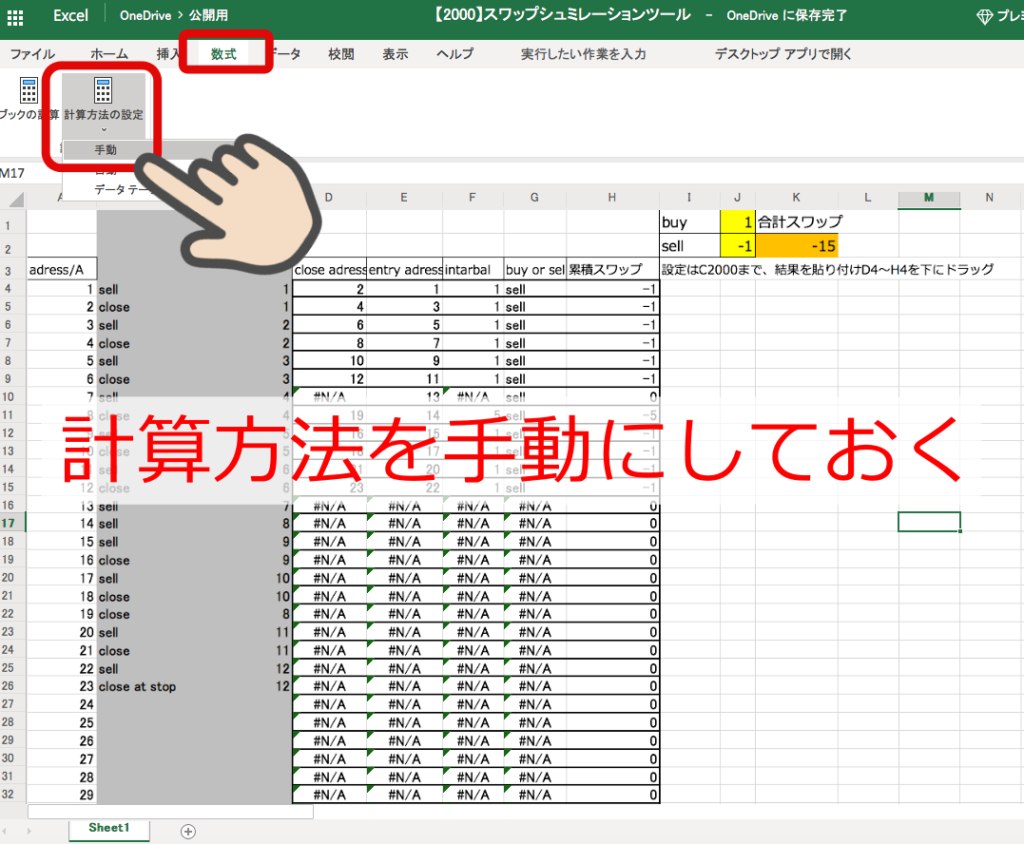
Google スプレッドシートからエクセルにデータを貼り付け
次にGoogle スプレッドシートとエクセルを同時に開き
スプレッドシートから下の図の箇所(時間、取引種別と番号)をコピーします。
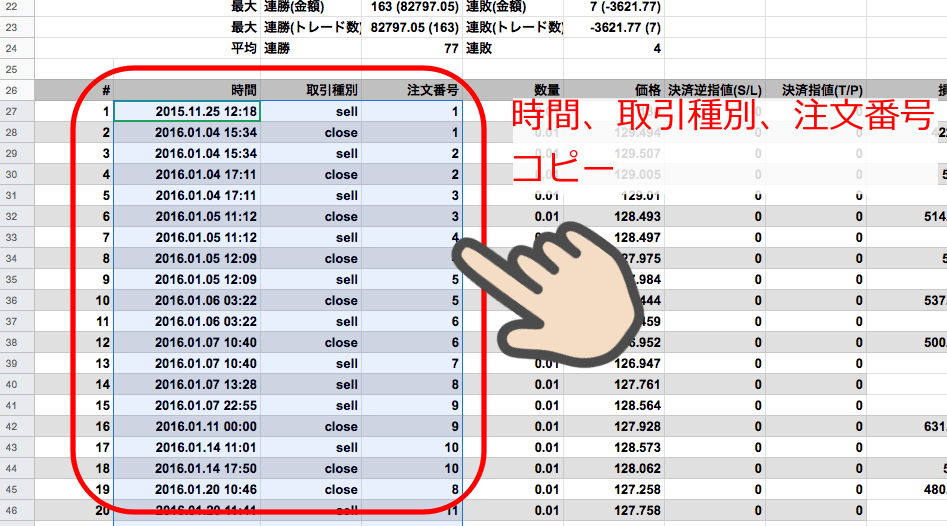
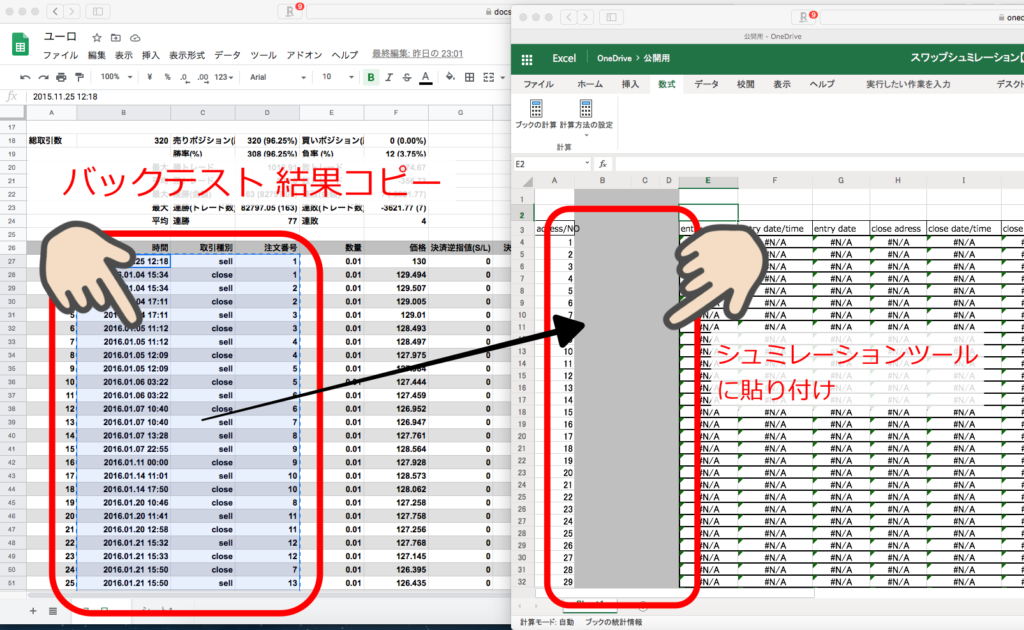
※補足
コピーする際は時間、取引種別、注文番号以外を削除して、1列ずつコピーして貼り付けた方が時間がかかりません。
Office365はクラウド上のソフトなのでデータが大きいとコピペの処理に時間がかかってしまうようです。
PCにエクセルが入っている方はそのままコピペできるかと思いますが、PCのスペックによっては動作が思いかもしれません。その場合は、不要部分を削除して1列ずつコピペの方が早いと思います。
(以下、補足画像)
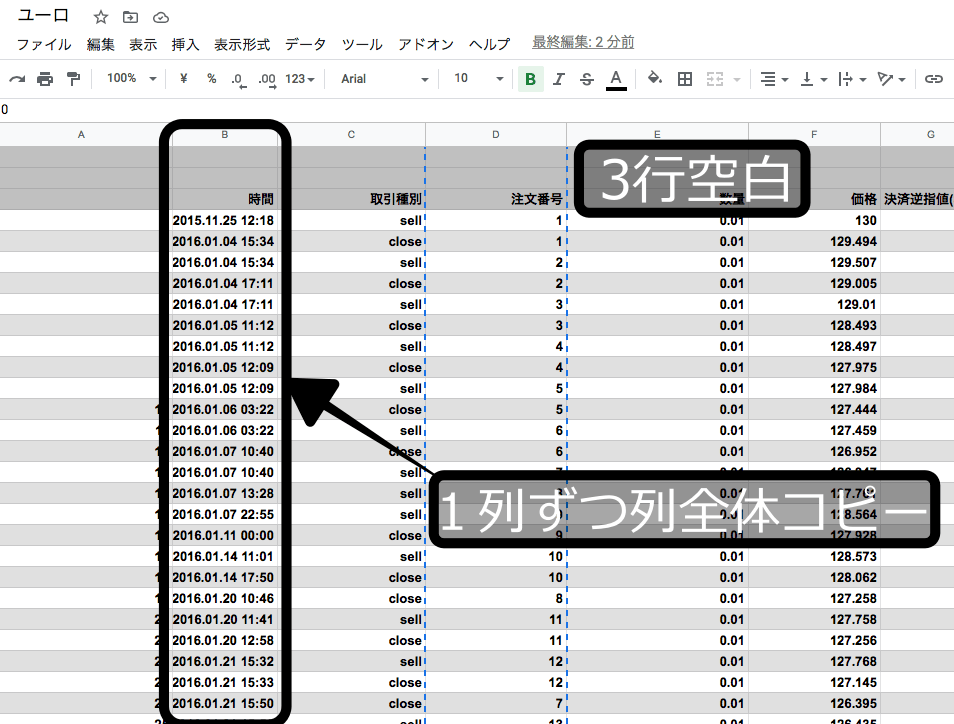
エクセルの灰色の部分にコピーしたデータを貼り付けます。
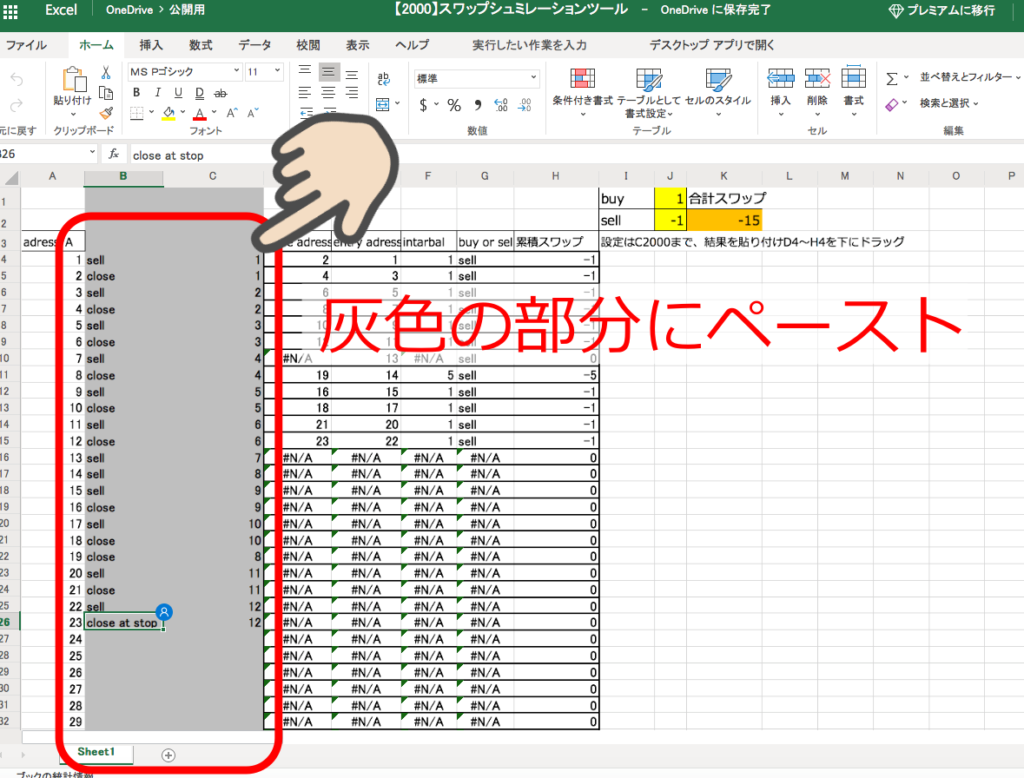
貼り付け箇所の拡大図です。adress/Aの下、1と記載されていところに合わせるように貼り付けます。
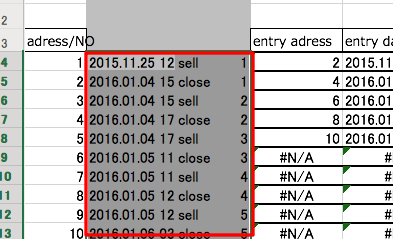
スワップシュミレーションツールの設定
黄色セルにスワップを入力します。
今回はカブコム証券のユーロ円の売りポジション-1円を設定してみました。
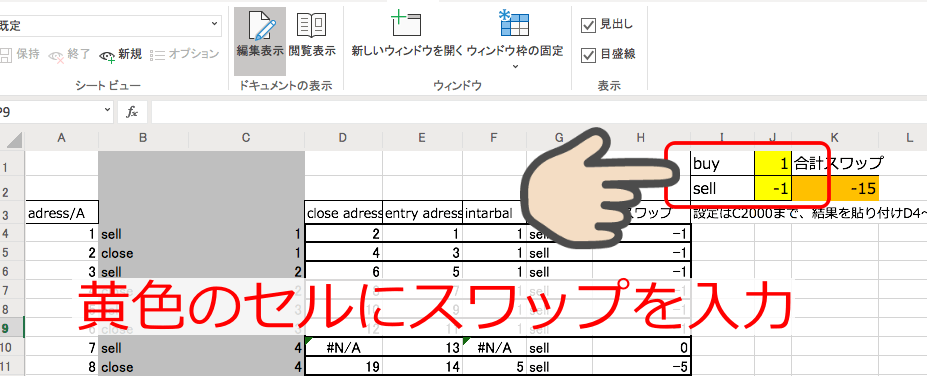
数式タブ→ブックの計算をクリックします。
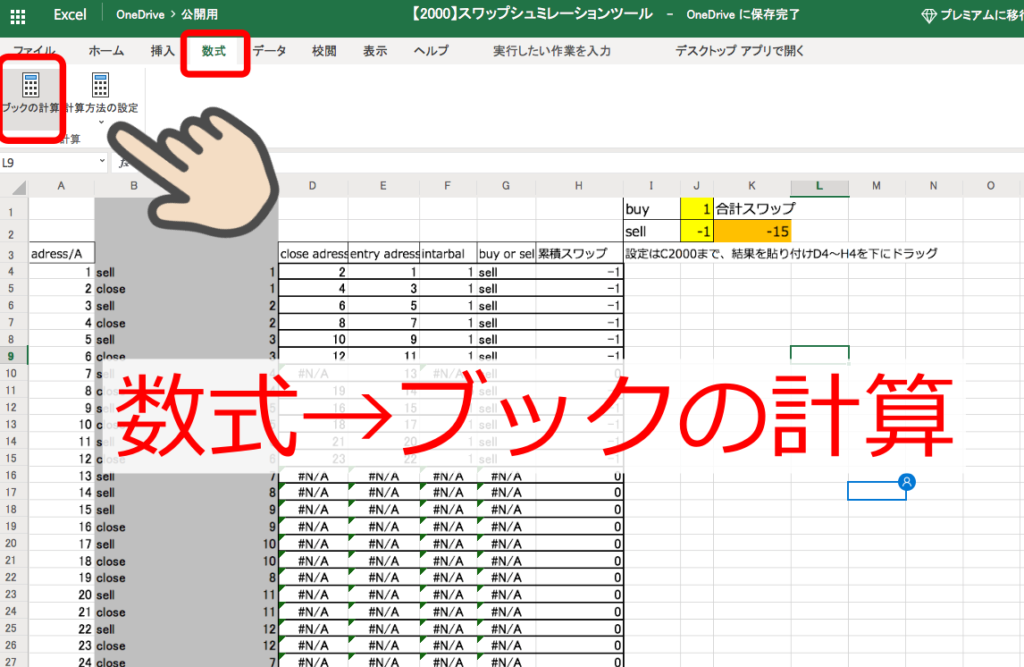
そうすると、-9,275円と計算されます。
つまり過去5年間のバックテスト 結果にマイナススワップを設定すると-9,275円の損失が発生します。
140,000円ほどの利益があればマイナススワップ1万円分を差し引いた130,000円でも1円の利回りは7.0%です。逆に言うと– 0.5%利回りが落ちるということでもあります。
つまり、十分な利回りがないとマイナススワップのダメージを受けてしまうということですね。
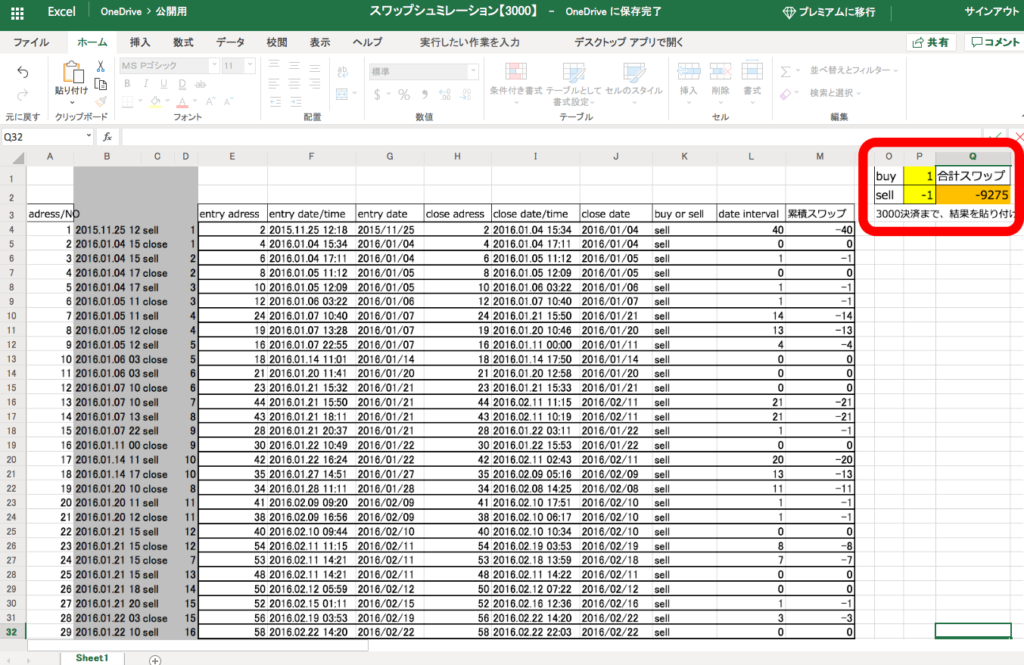
それでは、仮にマイナススワップを-6.5円に設定すると、-60,000万円程の損失が確定します。
この場合だと利回りは4.5%なので-3.0%も利回りが落ちるということがわかります!
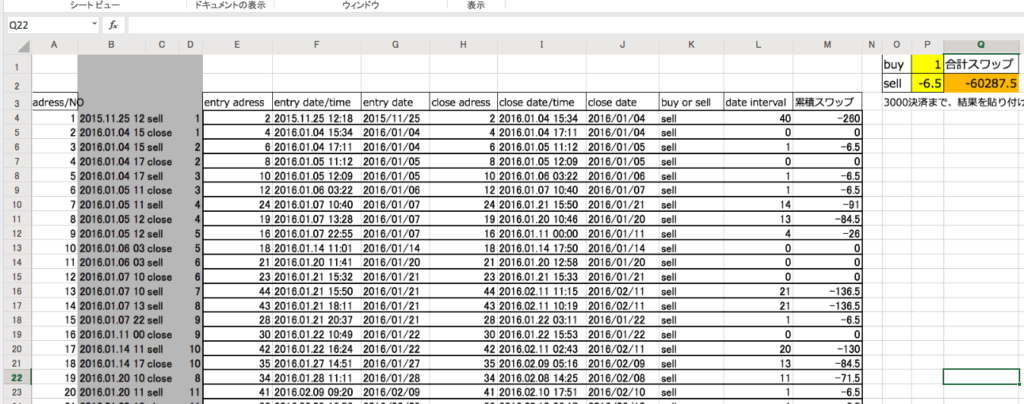
ユーロ円は値動きが激しいためある程度マイナススワップが大きくてもトータルの利益率にはさほど影響が無いと言うことが過去のデータから検証することができました。
スワップシュミレーションツール用語説明

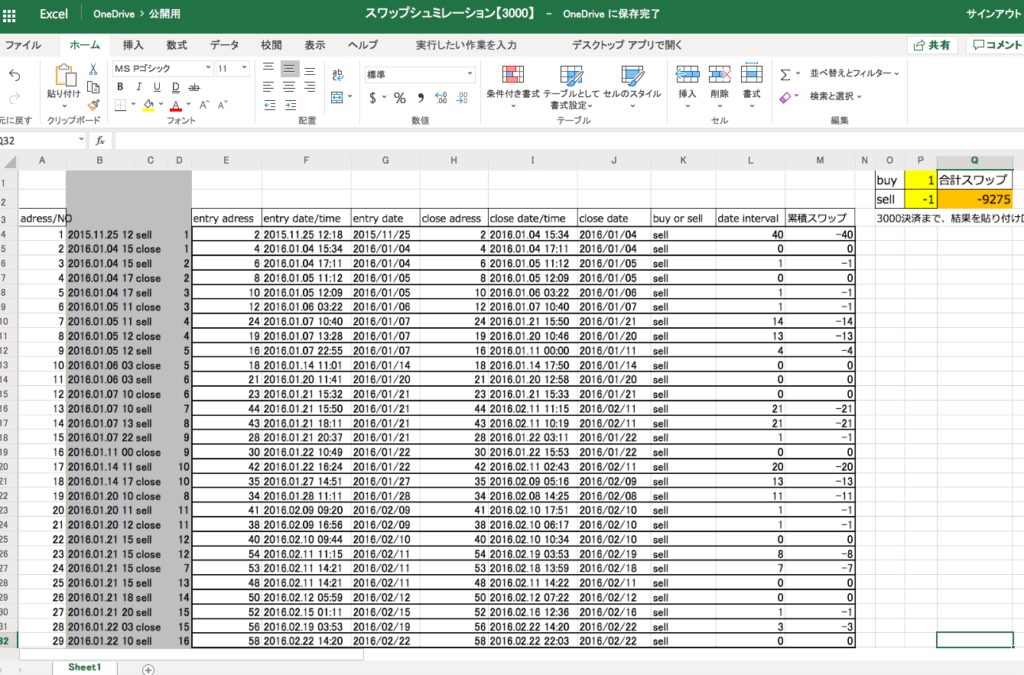
ツールの用語説明ですが、左から次のとおりです。(下記以外の用語はあまり意味がありません)
| adress/NO | 注文番号、エントリーした順に1から番号が付きます。
1行ずつ1注文とそれに対応した決済を集計してます。 |
|||||||
| entry date | ポジションエントリー日 | |||||||
| close date | ポジションクローズ日 | |||||||
| buy or sell | 売り注文か買い注文の判定 | |||||||
| date interval | ポジション保有日数 | |||||||
| 累積スワップ | そのポジションに付与されるスワップ | |||||||
| 黄色いセルにスワップを設定します | ||||||||
如何でしたでしょうか?バックテスト で利益率のシュミレーションを行いスワップを考慮することでより緻密な検証ができるのではないかと思ってます!
最後にもう一度仕様を下記にまとめます。
「MT4」と「千刻」を利用したバックテスト 結果(1分足)を素材に使用
設定したスワップをバックテスト 結果に反映させることが可能
ツールはこちらからダウンロードできます。
スワップシュミレーションツール
★==Now Download ★====公開:2020年6月20日
仕様:延べ3,000ポジション分まで計算可能、1分足でのバックテストデータ に対応
1,000通貨単位で算出します。例えば2,000通貨なら結果を2倍にする必要があります。
今回は主にマイナススワップについて言及しましたが、このツールを使ってメキシコペソ やアフリカランドなどの高金利通貨のスワップ利益率を検証してみるというのもおもしろいですね!

プラススワップ、マイナススワップの影響を検証できるカメ